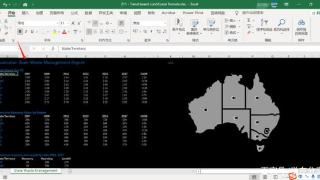- 我的订阅
- 科技
我们正处于一个信息大暴发的时代,每天都能产生数以百万计的新闻资讯!
虽然有大数据推荐,但面对海量数据,通过我们的调研发现,在一个小时的时间里,您通常无法真正有效地获取您感兴趣的资讯!
头条新闻资讯订阅,旨在帮助您收集感兴趣的资讯内容,并且在第一时间通知到您。可以有效节约您获取资讯的时间,避免错过一些关键信息。
excel中的4个特殊功能介绍
小伙伴们在日常使用Excel的过程中,会不会经常遇到一些奇奇怪怪的问题?
比如说:
合并单元格功能无法使用
选择单元格时出现奇怪的手指图标
插入选项卡中的大部分功能变灰了用不了
自动筛选功能无法使用
……
不要怀疑,这并不是Excel出Bug了,而是启用了某些特殊的Excel功能。
想知道这个功能是什么?又为什么要使用它?
这就来跟我一起看看吧!

合并单元格功能无法使用
虽然我们并不提倡在Excel里使用合并单元格,但是在某些特殊要求下,可能还是会用到它。
正常情况下,【合并单元格】功能都是处于可用状态的。

但是,有时又会是下面这样的灰色不可用状态TT

其它的功能却都可以正常使用,唯独这家伙不行,为啥?
难道是Excel要禁用这个功能吗?还是其他什么鬼?
原因其实有两种:
第一:表格设置了【保护工作表】的功能。

正常情况下,我们依次点击【审阅】==》【保护工作表】==》【确定】。此时就完成了保护工作表的设置。
但是,这样的话,整个设置单元格格式里面的功能都将无法使用了。

此时,我们只需要在【保护工作表】的对话框中,勾选【设置单元格格式】选项,即可。

这时的【开始】选项卡中的功能除了【合并单元格】功能之外,其他的功能就可以正常使用了。

这样就可以管住那些爱动手的小伙伴们了!
第二:将原来的区域设置成【超级表】。
先选中数据区域任一单元格,然后依次点击【插入】==》【表格】==》【确定】

之后【开始选项卡】中,【合并单元格】功能就无法使用了,并且选中超级表之后,会多出一个【表设计】选项卡。而其他设置单元格格式的功能可以正常使用。

之所以超级表会禁用合并单元格功能,是因为它是按照一维表格的思路来设计的,每一行是一条记录,每一列是一个字段,每个字段都必须有标题,不能有合并单元格等等。
我们通常会使用超级表作为数据源,然后利用它来生成随着数据源的变化可以自动扩展的图表或者透视表,超级好用!

神奇的手指图标
正常情况下,我们选择或者指向单元格的时候,鼠标指针会呈现出十字型图标的形状。

但是,有时候我们选择单元格的时候,鼠标会出现下面这样的手指图标。

这又是什么鬼?
其实,这是单元格中设置了【数据验证】,并且同时设置了【保护工作表】功能之后,才能出现的特殊效果。

另外,当鼠标悬浮在【自动筛选】的按钮上,也同样会出现这个手指图标。

这回小伙伴们知道它是什么了吧~

插入选项卡中的部分功能失效
如下图,在【插入】选项卡中,灰蒙蒙的一片,大部分功能处于灰色不可用状态。

这到底又是什么鬼?
原因有两种:
第一:设置了【保护工作表】功能。
这个原因跟上面的一样。
如果我们在设置【保护工作表】的同时,还想使用其中大部分功能的话,可以在设置【保护工作表】中勾选【编辑对象】即可。

勾选【编辑对象】之后,【插入选项卡】是如下效果。

第二个原因:就是在【Excel选项】==》【高级】==》选择【对于对象,显示:无内容(隐藏对象)。

设置之后的效果如下图:

其中大部分功能也是处于灰色不可用状态。
除了在【Excel选项】==》【高级】中进行设置之外,我们还可以使用快捷键【CTRL+6】来进行对象显示与禁用之间的切换。

自动筛选功能无法使用
在某些情况下,自己做好的表格为了不让别人乱改,我们会设置【保护工作表】功能。
但是,我们可以让其他人进行自动筛选操作。
如下图:我们在【保护工作表】对话框中,勾选【使用自动筛选】功能。

设置之后,如下图,

【自动筛选】功能却是灰色的,无法使用!
这难道是微软在忽悠我们?还是这个功能出现了BUG?还是我们操作不当?
其实,我们只需要在设置【工作表保护】之前,先调出【自动筛选】按钮,然后再勾选【保护工作表】中的【使用自动筛选】功能,就可以了。

设置之后的效果如下图:

这样自动筛选就可以正常使用了!

写在最后
今天,我们分享了Excel在实际使用过程中出现的一些奇奇怪怪的问题。
其实,大多数都是Excel事先设置好的,以防止用户进行不规范操作(比如合并单元格),或者用来提醒用户进行某些特殊的操作(比如手指图标)。
以上内容为资讯信息快照,由td.fyun.cc爬虫进行采集并收录,本站未对信息做任何修改,信息内容不代表本站立场。
快照生成时间:2023-01-30 14:45:25
本站信息快照查询为非营利公共服务,如有侵权请联系我们进行删除。
信息原文地址: